O Gemini no Looker oferece assistência com tecnologia de IA generativa para ajudar você a trabalhar com seus dados. No ambiente de desenvolvimento integrado do Looker, o painel Help me code usa o Gemini no Looker para gerar sugestões de código do LookML em resposta a comandos escritos. Você pode usar o Gemini para criar dimensões, grupos de dimensões e medições no seu projeto do LookML.
Saiba como e quando o Gemini para Google Cloud usa seus dados. Como uma tecnologia em estágio inicial, o Gemini para produtos Google Cloud pode gerar uma saída que parece plausível, mas é factualmente incorreta. Recomendamos que você valide todos os resultados do Gemini para Google Cloud produtos antes de usá-los. Para mais informações, consulte Gemini para Google Cloud e IA responsável.
Antes de começar
Para usar o Gemini no ambiente de desenvolvimento integrado do Looker, observe os seguintes requisitos:
- Uma instância do Looker ativada para o Gemini no Looker:
- No Looker (Google Cloud Core), a instância precisa ser ativada para o Gemini no Looker no console do Google Cloud. Consulte a página de documentação Administrar o Gemini na sua instância do Looker (Google Cloud Core).
- Uma função do Looker que contém a permissão
developpara pelo menos um modelo em um projeto do LookML.
Usar o Gemini no ambiente de desenvolvimento integrado do Looker
Para usar o Gemini na criação de LookML no seu projeto do Looker, siga estas etapas:
- Na instância do Looker, ative o Modo de desenvolvimento.
- Abra seu projeto no ambiente de desenvolvimento integrado do Looker.
- Use o navegador de arquivos do ambiente de desenvolvimento integrado para abrir um arquivo de visualização do LookML em que você quer inserir o LookML.
Selecione o ícone Preciso de ajuda com o código no seletor do painel lateral.
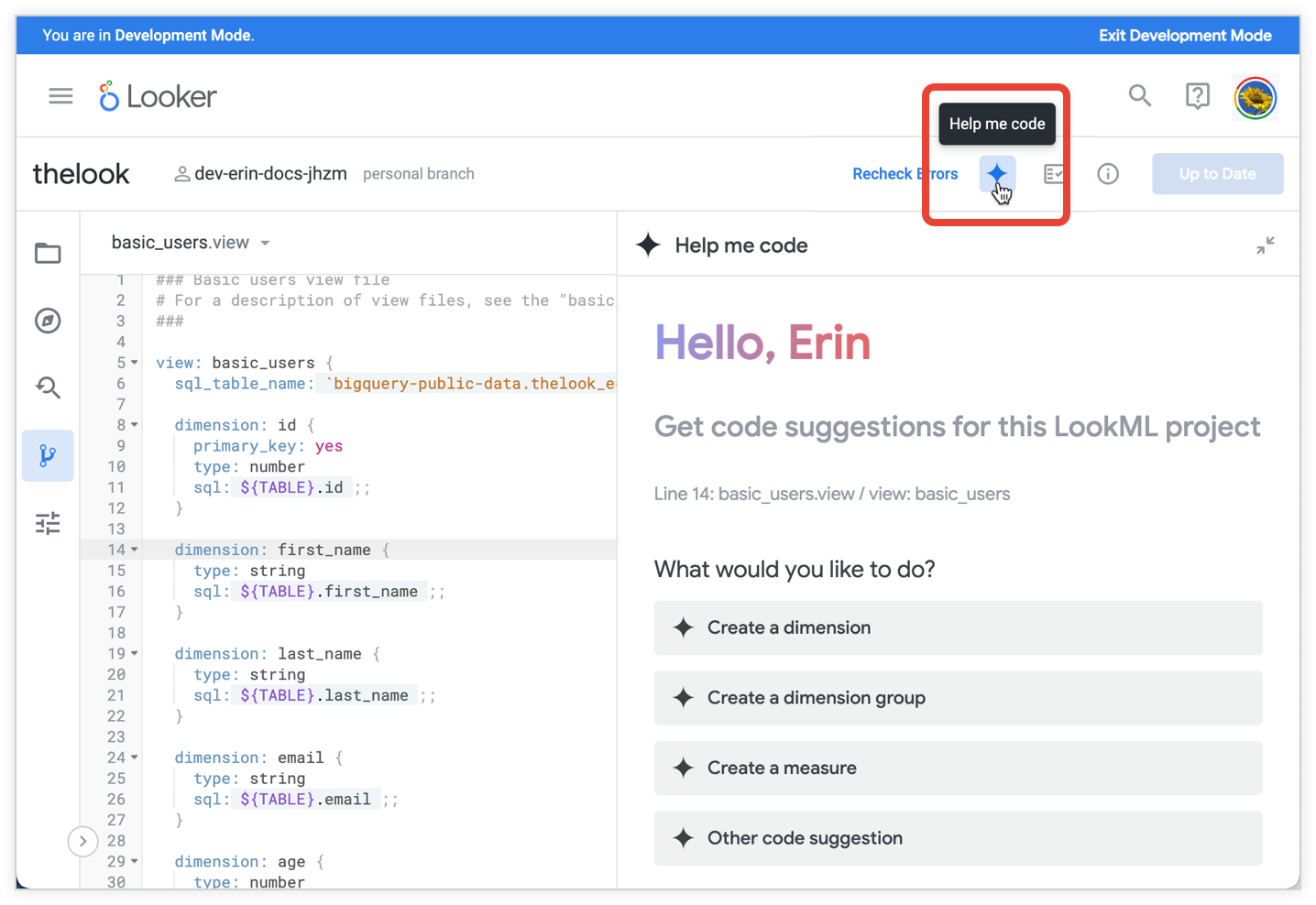
Com o painel Help me code aberto, clique para colocar o cursor em uma linha no arquivo de visualização do LookML. Com base no tipo de arquivo LookML e na posição do cursor, o Gemini oferece opções adequadas para orientar você, como Criar uma dimensão ou Criar uma medida.
Selecione uma das seguintes opções no painel Help me code:
- Criar um grupo de dimensões
- Criar uma dimensão
- Criar uma medida
- Outra sugestão de código: use a opção Outra sugestão de código se quiser testar elementos diferentes do LookML. Lembre-se de que o Gemini é uma tecnologia em estágio inicial. Portanto, valide e teste todas as saídas antes de implantar.
No campo de texto do painel Preciso de ajuda com o código, use linguagem coloquial para descrever a dimensão, o grupo de dimensões ou a medida que você quer criar. Consulte as seções Dicas para usar o Gemini no ambiente de desenvolvimento do Looker e Exemplos de comandos nesta página para receber orientações.
Pressione Enter ou clique no ícone Enviar para enviar sua solicitação ao Gemini. O Gemini vai responder com o código sugerido.
Com o código sugerido, é possível fazer o seguinte:
- Mantenha o cursor sobre o botão Inserir para visualizar o LookML sugerido no arquivo. Você pode mover o cursor para uma linha diferente no arquivo para visualizar em um local diferente antes de inserir o LookML no arquivo.
- Clique no botão Editar para mudar manualmente o LookML sugerido.
- Clique no botão Inserir para inserir o LookML no arquivo no local do cursor.
- Para enviar feedback sobre o código sugerido, selecione o ícone "Gostei" (Esta resposta foi útil) ou "Não gostei" (Esta resposta não foi o que eu esperava).
- Clique no link Nova sugestão de código para começar de novo e inserir uma nova solicitação para o Gemini.
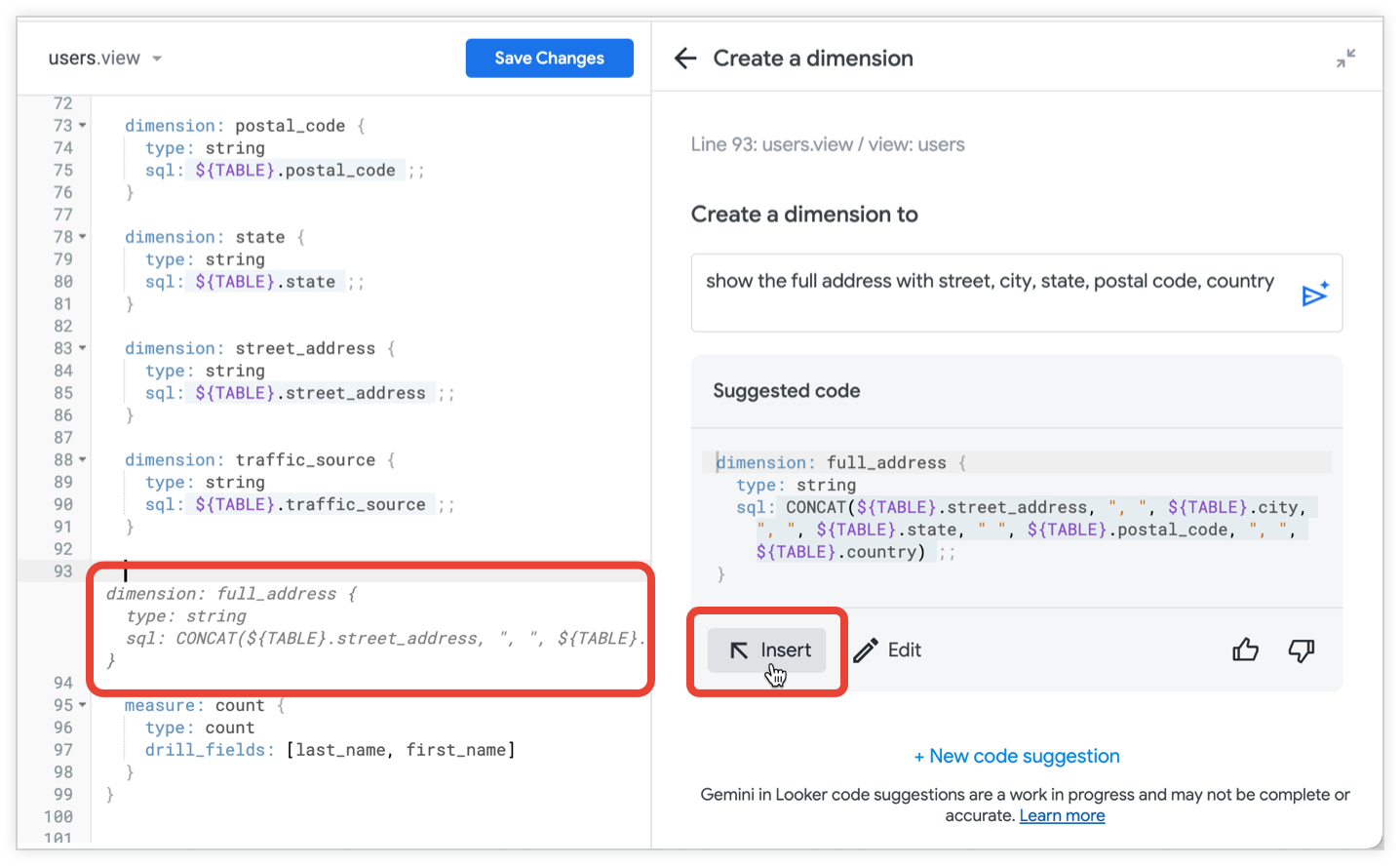
Clique em Salvar alterações no arquivo LookML.
Verifique o LookML fazendo o seguinte:
- Use o LookML Validator para verificar seu LookML.
- Teste seu LookML em uma Análise.
Dicas para usar o Gemini no ambiente de desenvolvimento integrado do Looker
Confira algumas dicas para usar o Gemini no ambiente de desenvolvimento integrado do Looker:
- Para melhores resultados, escreva seus comandos em inglês americano. Consulte a documentação Gemini para limitações do Google Cloud para mais informações.
- O painel Preciso de ajuda com o código não retém o contexto de um comando anterior na conversa e não retém comandos em vários logins e atualizações.
- Ao usar o LookML sugerido pelo Gemini, sempre valide-o com o Validador do LookML e teste seus novos campos em uma Análise detalhada.
- Dependendo da sua solicitação, o Gemini pode sugerir um LookML que faz referência a campos em outros arquivos de visualização. Quando você adiciona o LookML sugerido ao arquivo, salve-o e execute o validador do LookML. O validador do LookML vai mostrar erros se você precisar adicionar instruções
includeao arquivo do modelo.
Comandos de amostra
Para você ter algumas ideias, confira alguns exemplos de comandos e os resultados deles:
Criar uma dimensão usando longitude e latitude
Este é um comando que usa a opção Criar uma dimensão para pedir que o Gemini crie uma nova dimensão com base nos campos longitude e latitude definidos no arquivo de visualização:
show coordinates with longitude and latitude
O Gemini retorna este código sugerido:
dimension: coordinates {
type: location
sql_latitude: ${TABLE}.latitude ;;
sql_longitude: ${TABLE}.longitude ;;
}
Para verificar esse LookML em uma Análise, selecione o novo campo coordinates e os campos longitude e latitude em que ele se baseia. Como o Gemini criou a dimensão usando type:location, os resultados da Análise detalhada incluem um hiperlink para mostrar as coordenadas em um mapa:
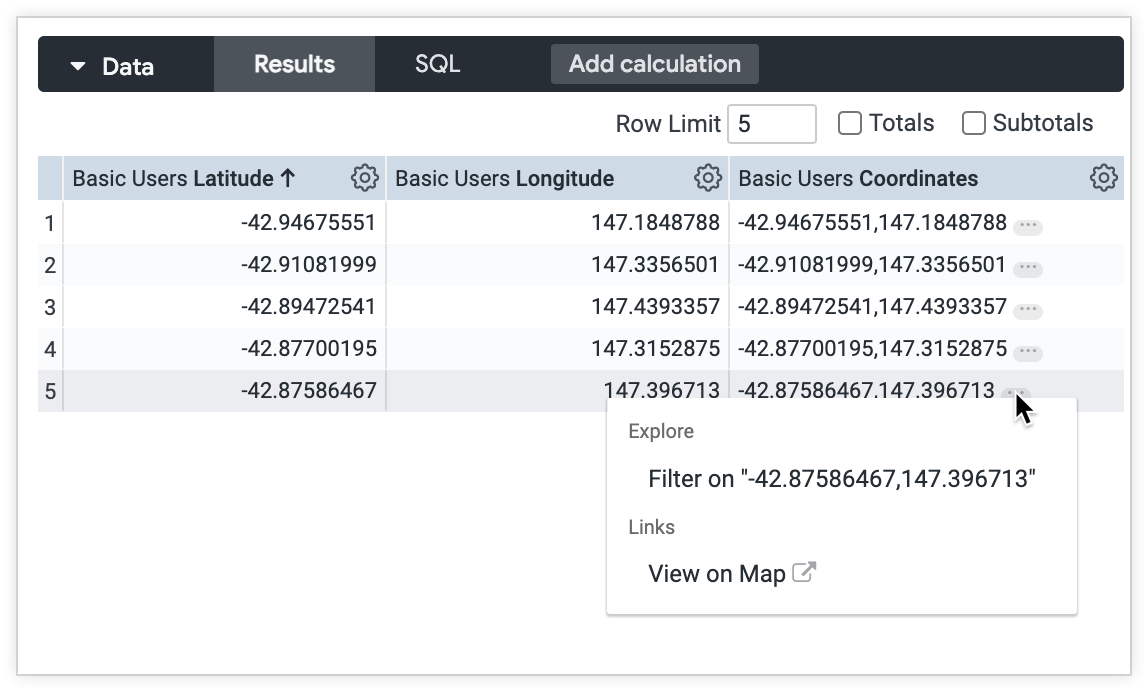
Criar uma métrica para o total de vendas de hoje
Este é um comando que usa a opção Criar uma medida para pedir que o Gemini crie uma nova medida para a soma de todos os pedidos de hoje:
show the total sale price of today's orders
O Gemini retorna este código sugerido:
measure: todays_orders {
type: sum
sql: ${basic_order_items.sale_price} ;;
filters: [basic_order_items.created_at_date: "today"]
}

